Cara Menambahkan Posting Lengket di Arsip Jenis Posting Kustom WordPress
Diterbitkan: 2021-07-07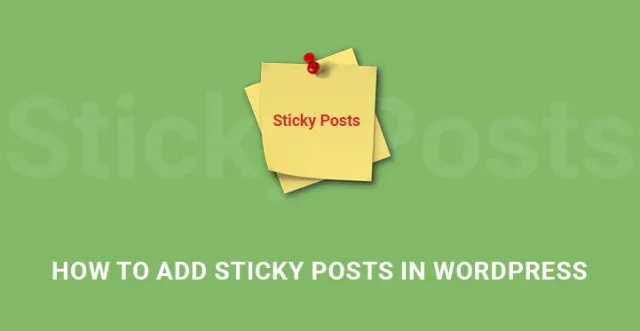
Anda dapat menambahkan posting tempel di arsip jenis posting kustom WordPress dan membuat posting Anda berbeda dan layak dibaca.
Setiap pemilik situs web harus berharap untuk membuat kualitas konten mereka lebih baik bersama dengan representasi konten yang lebih baik.
Konten selalu menjadi raja tetapi jika tidak disajikan dengan baik, konten berkualitas baik pun tidak akan menjadi besar.
Cara terbaik untuk merepresentasikan konten yang berbeda dari yang lain adalah dengan menggunakan elemen UL yang tidak umum tetapi sangat menarik. Salah satunya adalah sticky post.
Anda dapat menyorot poin-poin penting atau menampilkan tautan afiliasi melalui pos tongkat.
Ini secara instan membuat konten web Anda berbeda dan lebih baik daripada yang lain dan itu akan membantu Anda menciptakan merek yang lengkap dengan menggunakannya di sebagian besar halaman konten yang Anda miliki di situs web Anda dan pembaca Anda akan terbiasa juga yang akan membantu dalam jangka panjang.
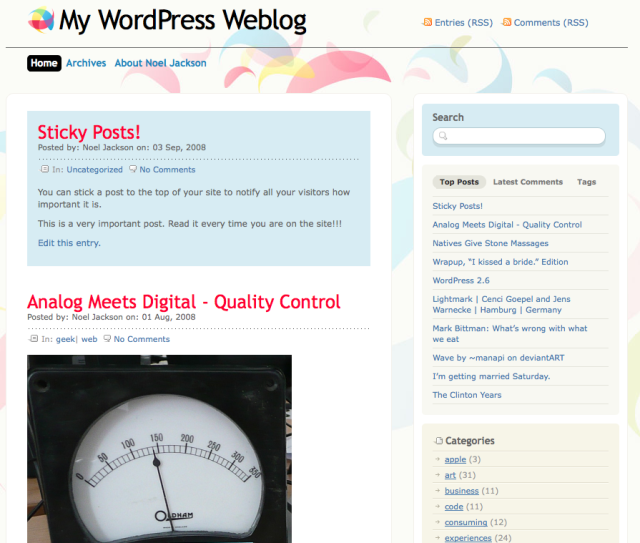
Cara Menambahkan Sticky Posts di WordPress Custom Post Type Archives Menggunakan Plugin –
Langkah 1. Untuk menambahkan sticky post , Anda perlu menginstal dan mengaktifkan plugin bernama Sticky Custom Post Types. 
Buka Dasbor Admin dan dari menu sebelah kiri, pilih Plugin dan klik Tambah Baru dari menu tarik-turun.
Cari plugin berdasarkan namanya dan instal dan aktifkan.
Setelah selesai, Anda harus kembali ke Dasbor dan pergi ke Pengaturan dari menu kiri dan klik Membaca dari dropdown.
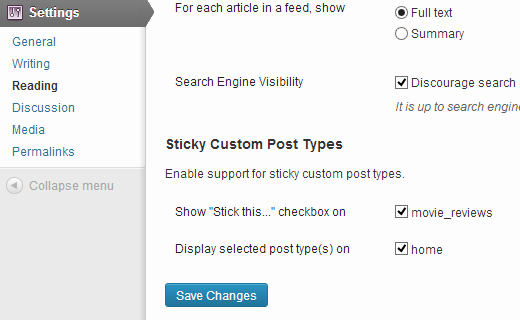
Di layar baru, Anda harus menggulir ke bawah dan Anda harus memilih posisi di mana Anda ingin Tongkat Opsi Ini diaktifkan. Itu bisa berupa beranda atau jenis posting tertentu juga.
Secara default, WordPress hanya menampilkan posting tempel di halaman beranda dan oleh karena itu, Anda harus mengaktifkan untuk jenis posting lain sesuai kebutuhan Anda.
Misalnya, jika Anda memiliki jenis kiriman khusus ulasan film atau jenis kiriman khusus kode kupon, Anda dapat memilih di mana kiriman tempel akan muncul.
Langkah 2. Sekarang, saatnya untuk menambahkan posting tempel di arsip jenis posting kustom WordPress pada posisi yang berbeda dan membuatnya tampak berbeda.
Untuk itu, Anda harus membuat template arsip untuk jenis posting kustom Anda yang sudah ada di situs web Anda.
Buat file bernama archive-post-type.php lalu buka file archive.php tema dan salin seluruh kode di dalamnya dan tempel di file archive-post-type.php Anda.
Kemudian jika Anda tahu pengkodean, Anda dapat memodifikasi kode sesuai kebutuhan Anda untuk membuat template apa pun yang Anda butuhkan. Kemudian unggah file ke direktori tema Anda di mana file archive.php berada.
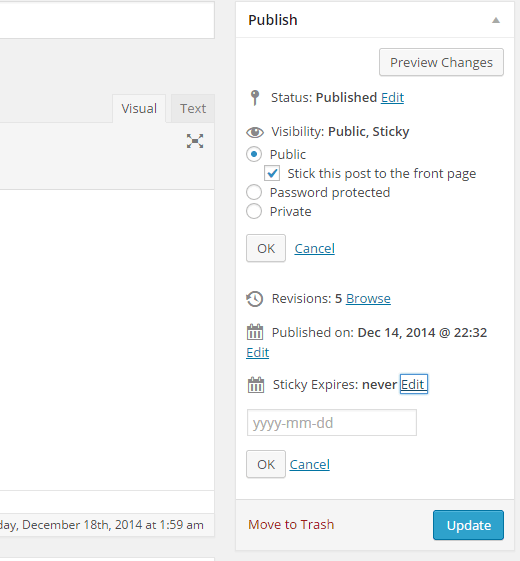
Langkah 3. Kemudian Anda harus mengedit file penting functions.php dan menempelkan kode berikut di sana. Anda harus pergi ke Dashboard, Appearance dan klik Editor. File file functions.php di sana dan tambahkan.
function wpb_cpt_sticky_at_top( $posts ) {
// terapkan pada arsip saja
if ( is_main_query() && is_post_type_archive() ) {
global $wp_query;
$sticky_posts = get_option( 'sticky_posts' );
$num_posts = count( $posts );
$lengket_offset = 0;
// Temukan postingan tempel
untuk ($i = 0; $i ID, $sticky_posts ) ) {
$sticky_post = $posting[$i];
// Hapus lengket dari posisi saat ini
array_splice( $posting, $i, 1 );
// Pindah ke depan, setelah perekat lainnya
array_splice( $postingan, $sticky_offset, 0, array($sticky_post) );
$lengket_offset++;
// Hapus posting dari array posting tempel
$offset = array_search($sticky_post->ID, $sticky_posts);
unset( $sticky_posts[$offset] );
}
}
// Cari postingan yang lebih lengket jika diperlukan
jika ( !kosong( $sticky_posts) ) {
$stickies = get_posts( array(
'post__in' => $lengket_postingan,
'post_type' => $wp_query->query_vars['post_type'],
'post_status' => 'menerbitkan',
'nopage' => benar
) );
foreach ( $stickies sebagai $sticky_post ) {
array_splice( $postingan, $sticky_offset, 0, array( $sticky_post ) );
$lengket_offset++;
}
}
}
kembalikan $postingan;
}
add_filter( 'post_post', 'wpb_cpt_sticky_at_top' );
// Tambahkan kelas tempel di judul artikel untuk menata posting tempel secara berbeda
fungsi cpt_sticky_class($classes) {
jika ( is_sticky() ):
$kelas[] = 'lengket';
kembalikan $kelas;
berakhir jika;
kembalikan $kelas;
}
add_filter('post_class', 'cpt_sticky_class');
Kode di atas memastikan bahwa kiriman tempel Anda tetap berada di atas arsip jenis kiriman khusus.
Jika Anda tahu pengkodean, Anda dapat mengubah posisi sesuai kebutuhan Anda.
Langkah 4. Sekarang, sticky post tidak akan terlihat bagus tanpa warna dan untuk itu, Anda harus membuka Stylesheet dari Editor dan menempelkan yang berikut ini.
.lengket {
warna-latar belakang:#ededed;
background-image:url('http://example.com/wp-content/uploads/featured.png');
background-repeat:tidak-ulangi;
background-position:kanan atas;
}
Seperti yang Anda lihat, ada gambar yang harus Anda unggah sesuai keinginan Anda tentang bagaimana Anda ingin posting tempel Anda muncul.

Begitulah cara Anda menambahkan posting tempel di Arsip Jenis Posting kustom WordPress dan sekarang, itu akan muncul di bagian atas setiap arsip jenis posting kustom.
Hal-Hal Keren Yang Dapat Anda Lakukan Dengan Sticky Posts Di WordPress –
Sekarang setelah Anda tahu cara menambahkan posting tempel di Arsip Jenis Posting Kustom WordPress, Anda dapat memperluas pengetahuan Anda untuk diterapkan di berbagai area dan berikut adalah hal-hal yang dapat Anda lakukan dengan posting tempel.
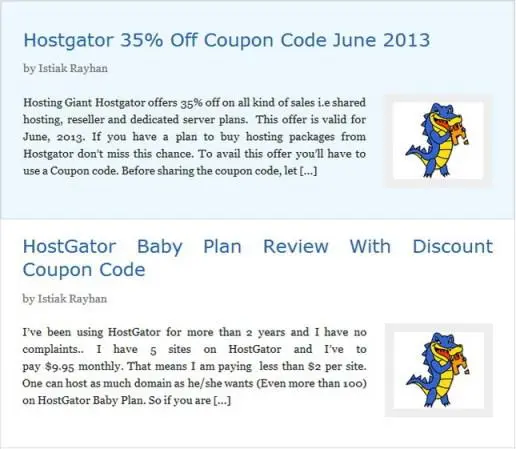
1. Postingan Sticky yang kedaluwarsa
Jika Anda menggunakan untuk menyorot acara khusus atau untuk menampilkan tautan afiliasi dan kode kupon, Anda dapat membuat sensasi dengan menonaktifkan posting tempel secara otomatis.
Untuk itu, Anda perlu menginstal plugin Expire Sticky Posts dan mengatur tanggal kedaluwarsa.
Ini akan sangat berguna.
2. Menampilkan Posting Tempel Terbaru
Anda harus menggunakan posting tempel hanya untuk beberapa posting unggulan.
Namun seiring berjalannya waktu, postingan unggulan Anda menghilang di bawah beban postingan fitur baru. Untuk menghidupkannya kembali, Anda dapat memiliki halaman arsip khusus.
Rekatkan kode berikut di file functions.php. Ini akan membuat kode pendek dan menempelkan kode pendek di mana pun Anda ingin menampilkannya.
fungsi wpb_latest_sticky() {
/* Dapatkan semua sticky post */
$lengket = get_option( 'postingan_lengket' );
/* Urutkan perekat dengan yang terbaru di atas */
rsort( $lengket );
/* Dapatkan 5 stiker terbaru (ganti 5 dengan nomor yang berbeda) */
$lengket = array_slice( $lengket, 0, 5 );
/* Meminta postingan yang ditempelkan */
$the_query = new WP_Query( array( 'post__in' => $sticky, 'ignore_sticky_posts' => 1 ) );
// Putaran
if ( $the_query->have_posts() ) {
$kembali .= '<ul>';
while ( $the_query->have_posts() ) {
$the_query->the_post();
$return .= '<li><a href="' .get_permalink(). '" title="' . get_the_title() . '">' . get_the_title() . '</a><br />' . get_the_excerpt(). '</li>'
}
$kembali .= '</ul>'
} kalau tidak {
// tidak ada postingan yang ditemukan
}
/* Mengembalikan Data Postingan asli */
wp_reset_postdata();
kembali $kembali;
}
add_shortcode('latest_stickies', 'wpb_latest_sticky');
3. Menata Tulisan Tempel
Jika Anda ingin membuat sticky post Anda menonjol, Anda harus membuatnya bergaya. Berikut adalah kode yang perlu Anda tempel di stylesheet untuk dekorasi.
.lengket {
warna-latar belakang:#ededed;
batas:1 px solid #f5f5f5;
warna:#272727;
bantalan: 5 piksel;
}
.lengket:sebelum {
konten: "Unggulan";
warna: #FFF;
latar belakang: #f20000;
bantalan: 10 piksel;
tampilan: blok sebaris;
perataan teks: kanan;
mengapung: benar;
font-berat: tebal;
transformasi teks: huruf besar;
}
Ada berbagai hal yang dapat Anda lakukan dengan sticky post dan Anda membutuhkannya untuk membuat custom post Anda menonjol.
Sekarang setelah Anda memutuskan tema dan tata letak untuk situs web Anda, yang tersisa hanyalah mendapatkan beberapa konten berkualitas baik di sana.
Hal pertama yang perlu Anda lakukan adalah mengatur konten Anda dan mengatur arsitektur informasi di tempatnya; biasanya dengan sebagian besar tema WordPress terutama untuk blog, ini mirip dengan ini, topik> kategori> tag> judul dan setelah pengguna Anda menelusuri posting, mereka harus dapat meninjaunya.
Masalahnya adalah sebagian besar perhatian pengguna terbatas pada beberapa detik saja per halaman dan Anda mungkin ingin mempermudah mereka menemukan posting yang relevan dengan mudah.
Itu sebabnya Anda harus mulai menggunakan posting tempel di arsip jenis posting kustom WordPress; mudah dan tidak memerlukan biaya tambahan.
Anda mungkin harus mengunduh satu atau dua plugin tetapi pengaturan dasarnya mudah dan dapat dilakukan dalam hitungan detik. Cukup periksa instruksi yang diposting di bawah ini dan Anda akan segera dapat menggunakan posting tempel di arsip jenis posting kustom pers kata dengan mudah.
Dengan postingan tempel, Anda dapat memastikan bahwa audiens Anda langsung mengakses postingan yang relevan; Anda bahkan dapat mengatur tanggal kedaluwarsa pada posting tempel ini sehingga tidak mengacaukan ruang.
Satu keuntungan menggunakan posting tempel adalah membuat konten Anda menonjol dari yang lain dan pelanggan Anda tidak lagi harus menelusuri sepenuhnya untuk menemukan sesuatu yang menarik untuk dibaca; sebagai gantinya, mereka dapat mengaksesnya langsung di halaman depan berkat posting yang lengket.
Postingan tempel ini bahkan dapat membantu Anda merampingkan strategi branding Anda dan memungkinkan situs web Anda mendapatkan lebih banyak daya tarik secara online.
Sementara konten adalah raja dan konten yang baik sangat membantu situs web Anda untuk mendapatkan lebih banyak lalu lintas, seringkali pengguna tidak repot-repot mencari posting yang lebih lama dan sering kali hanya melanjutkan. Mengingat ini, lebih masuk akal untuk menggunakan posting tempel untuk posting penting itu dan membuatnya ditampilkan tepat di halaman depan.
Ketika datang ke sticky post, Anda dapat mengunduh dan menginstal plugin 'sticky custom post type' atau menggunakan versi manual.
Yang terakhir mengharuskan Anda untuk terbiasa dengan pengkodean jadi jika itu bukan selera Anda, maka Anda mungkin ingin tetap menggunakan plugin yang mengotomatiskan proses dengan rapi.
Yang harus Anda lakukan adalah mengunduh dan mengaktifkan plugin. Setelah Anda mengaktifkannya, Anda harus menuju ke dasbor admin, periksa plugin dan dari daftar gulir ke bawah, pilih "tambah baru".
Sekarang cari plugin yang relevan berdasarkan nama dan klik install. Itu harus melakukan trik dan plugin baru harus diinstal, sekarang yang harus Anda lakukan adalah mengaktifkannya dan sekarang, buka dasbor admin, pengaturan dan pilih "membaca".
Di sini Anda dapat memutuskan di mana Anda ingin posting tempel Anda pergi dan menyesuaikannya sesuai preferensi Anda. Anda akan segera siap dan dapat mempublikasikan posting tempel pertama Anda secara online.
